1.准备工作:选择合适的U盘和系统镜像文件
![]() 游客
2025-07-15 09:51
184
游客
2025-07-15 09:51
184
在电脑系统出现问题、需要重装系统或者升级系统时,使用U盘安装系统是一种快捷方便的方法。本文将为您详细介绍如何使用U盘安装系统的步骤和注意事项。
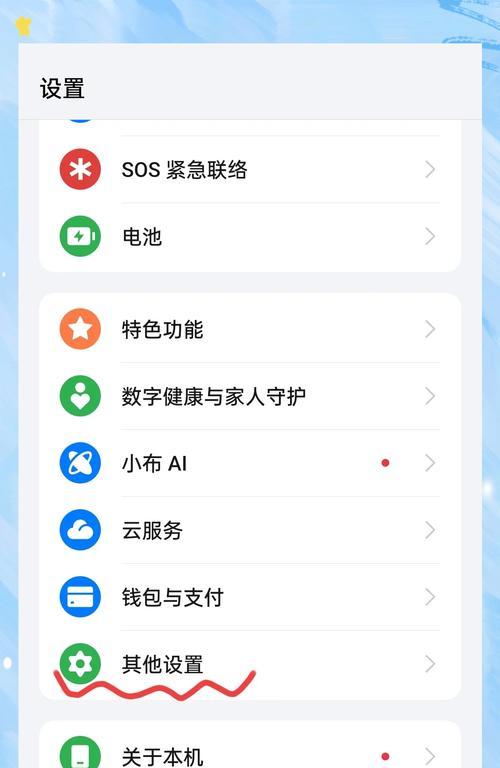
1.准备工作:选择合适的U盘和系统镜像文件
在开始安装之前,您需要准备一个容量足够的U盘(建议至少16GB)以及相应的系统镜像文件。确保U盘没有重要数据,因为安装系统会格式化U盘。

2.下载并准备系统镜像文件
在官方网站或可信赖的下载站点上下载最新版本的系统镜像文件,并将其保存到您的电脑硬盘上。
3.格式化U盘
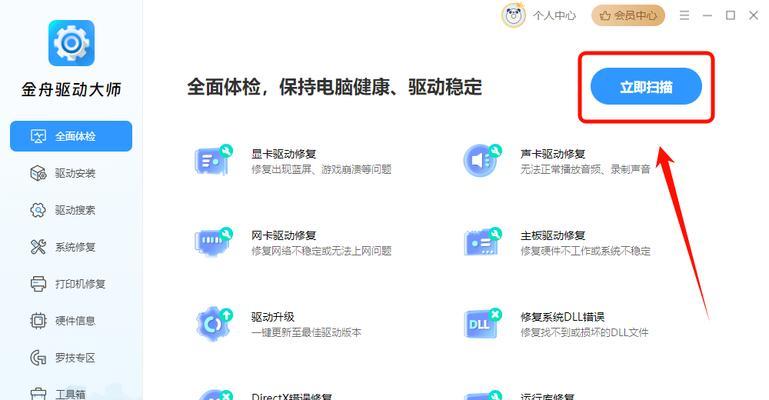
插入U盘后,打开“我的电脑”或“此电脑”,找到U盘的驱动器,在右键菜单中选择“格式化”。确保选择正确的文件系统(通常是FAT32),然后开始格式化。
4.创建可引导的U盘
使用专门的软件(如Rufus、UltraISO等),选择已下载的系统镜像文件,并将其写入U盘。确保选择正确的U盘驱动器和文件系统,然后点击开始创建可引导的U盘。
5.设置电脑启动顺序
重启电脑并进入BIOS设置界面(通常是按下Del或F2键),将U盘设为首选启动设备。保存设置并退出BIOS。
6.插入U盘并重启电脑
在完成上一步的设置后,插入已制作好的可引导U盘,并重新启动电脑。电脑将从U盘启动,进入系统安装界面。
7.选择语言和时区
在系统安装界面上,选择您希望使用的语言和时区,然后点击下一步继续。
8.接受许可协议
阅读并接受系统的许可协议,然后点击下一步继续。
9.选择安装类型
根据您的需求选择适当的安装类型,例如全新安装或升级安装。然后点击下一步。
10.选择安装位置
如果您的电脑上有多个硬盘或分区,选择您希望安装系统的目标位置。然后点击下一步。
11.安装系统文件
系统开始将必要的文件复制到您的电脑硬盘上,这个过程可能需要一些时间,请耐心等待。
12.配置系统设置
在文件复制完成后,系统会要求您配置一些基本的设置,例如用户名、密码等。按照提示完成配置,并点击下一步。
13.完成安装
系统会继续安装并配置所需的软件和驱动程序。完成后,您的电脑将自动重启,并进入新安装的系统。
14.安装驱动程序和软件
根据您的需求,安装所需的驱动程序和常用软件,以确保系统正常运行。
15.备份重要数据
在系统安装完成后,建议您及时备份重要数据,以防止数据丢失或意外情况发生。
使用U盘安装系统可以帮助您快速方便地重装或升级系统。只需准备好U盘、系统镜像文件,并按照步骤创建可引导的U盘,然后设置电脑启动顺序并插入U盘重启电脑即可。在安装过程中请注意备份重要数据,以免造成数据丢失。
转载请注明来自前沿数码,本文标题:《1.准备工作:选择合适的U盘和系统镜像文件》
标签:??????
- 最近发表
-
- 解决电脑密码错误的方法(安全模式启动,拯救密码问题)
- 如何解决平板电脑密码错误问题(忘记密码怎么办?教你三种解决方法)
- 电脑频繁出错,重启成为常态(解决电脑故障的有效方法和技巧)
- 电脑微信文件错误的恢复方法(解决电脑微信文件错误,轻松恢复数据)
- 如何将文件图标改成想要的图片(简单操作让你的文件夹个性化定制)
- 华为电脑登入邮箱名字错误的常见问题及解决方法
- 华硕U盘重装Win10教程(详解华硕电脑通过U盘重新安装Windows10的步骤及技巧)
- 手机网络问题解决方案大揭秘(解决电脑DNS错误,让网络畅通无阻)
- 解决电脑显示错误651的方法(快速修复网络连接问题,恢复正常上网体验)
- 火炬之光2存档的使用方法(掌握火炬之光2存档的技巧,畅享游戏乐趣)
- 标签列表

